Win7系统电脑有杂音怎么办?我们的电脑音响有杂音,我们使用起来也是很不爽的,听个歌声音都变了。本来还想缓解自己不好的心情或者劳动了一天想缓解一下疲惫的心情,所以说音响的好坏很重要。但最近有Win7用户说最近在听歌的时候 ,电脑有杂音,唱出来的歌都完全不一样了,出现这样的情况要怎么解决呢?下面小编就给大家带来Win7系统声音有杂音的解决方法,一起来看看吧。
步骤如下:
1、确保音响插头已正确插入机箱后面板(一般电脑机箱后面板上粉红色圆口是麦克风、话筒插口;绿色圆口是音响、喇叭等扩音器插口;蓝色圆口是线路输入(如MP3)插口。)并且有声音发出(不管什么声音,有声音就行)。
2、点击"开始"按钮(也可以按键盘上的Windows徽标键)弹出开始菜单。鼠标单击控制面板。看到控制面板页面。
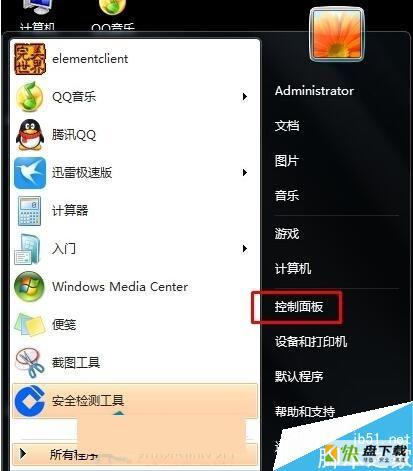
3、在弹出的"控制面板"页面里单击"硬件和声音"(绿色字的)。以弹出硬件和声音控制页面。
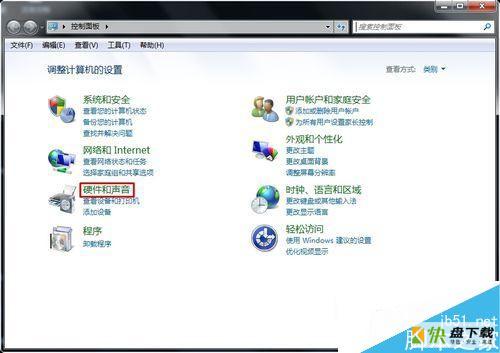
4、在弹出的硬件和声音控制页面中单击"Realtek高清晰音频管理器"(第6项,绿色字的)。以弹出Realtek高清晰音频管理器页面。
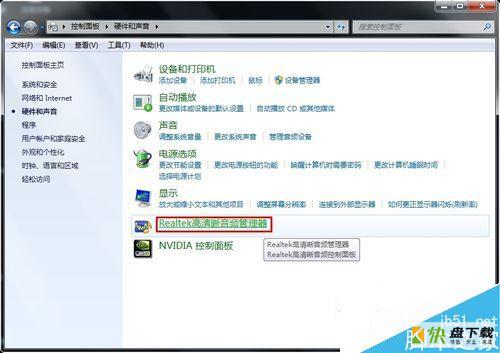
5、在Realtek高清晰音频管理器页面右上角有一个蓝色字的"设备高级设置"按钮,点击将会弹出高级设置页面。
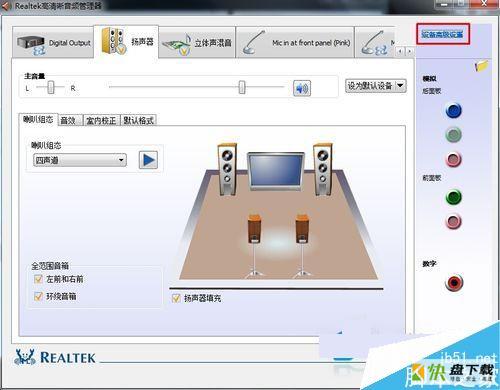
6、在高级设置页面里把"将所有输入插孔分离为单独的输入设备"前面那个单选框选中。然后按所有窗口的弹出顺序倒序按"确定"。

如果你的电脑在听歌的时候,也有杂音的,不妨可以试一下上述的方法。以上就是小编带来的Win7系统声音有杂音的解决方法,希望可以帮助到大家,更多内容请关注快盘下载网站!